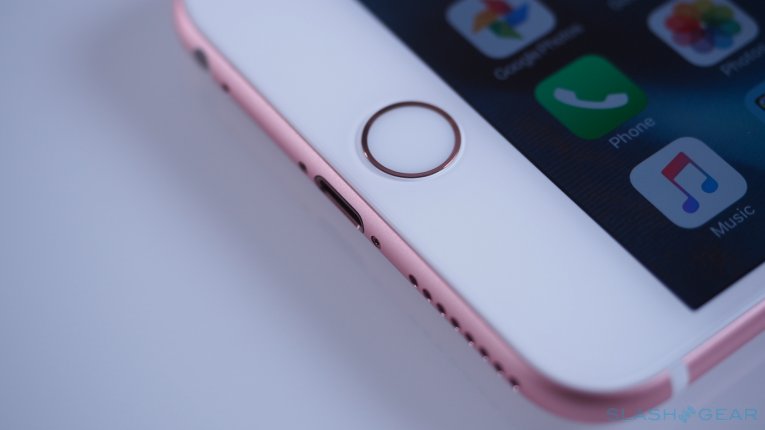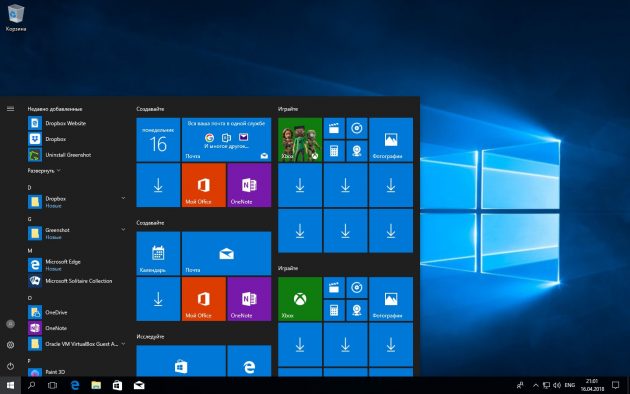Приветствую!
В последние несколько месяцев на различных трекерах стали появлятся раздачи, в которых напротив перевода, и соответственно звуковой дорожки написано – iTunes (Russia). Само собой, поначалу практически все задались вопросом – что это значит?
Внесу некоторую ясность, потому как, честно говоря, частенько приходится отвечать на этот вопрос и не по одному разу.
Для начала определяем, что такое iTunes…
Цитата из Википедии…
iTunes — медиаплеер для организации и воспроизведения музыки и фильмов, разработанный компанией Apple и бесплатно распространяемый для платформ OS X и Windows.
iTunes предоставляет доступ к фирменному онлайн-магазину iTunes Store, позволяя покупать музыку, фильмы, приложения для iOS и книги. iTunes совместим со всеми существующими моделями iPod, iPhone, iPad и Apple TV.
Иными словами, iTunes – это сервис Apple, где можно скачать тот или иной контент (музыку, книги, фильмы и прочее) на бесплатной или платной основе. Особо хочу подчеркнуть, что Apple распространяет только лицензионный контент, и любая их продукция может смело именоваться «Лицензия”.
Таким образом, иногда случается что фильмы, а мы здесь говорим о них, выходят в iTunes раньше, чем к примеру на дисковом носителе (dvd или Blu-Ray). Как оттуда берут звук я не знаю, но знаю что звук этот по качеству практически не отличим от того, что в последствии выходит на том же лицензионном dvd, ктобы что не говорил. Исходя из вышеизложенного можно смело утверждать что раздачи где прописано iTunes Russiа могут именоваться раздачами с лицензионным звуком.
Следующий момент… В новой раздаче написано «Лицензия”, и зачастую это формально действительно так. К примеру, картина в dvd выходит в конце месяца, а рипы где написано «Лицензия” уже появились в начале, и у многих, кто не очень «в теме” возникает резонный вопрос…”как фильм появляется в «лицензии”, если диск еще не вышел? Все очень просто. Объясняю) Есть достаточно большое количество как открытых, так и закрытых ресурсов, допустим, тот же chdbits, где HD-контент появляется раньше чем везде, поверьте, так оно и есть в большинстве случаев. Зарегистрироваться там так просто нельзя, нужен инвайт (приглашение), кто-то, кто там давно зареган и имеет хороший рейтинг продает эти инвайты, кто-то отдает знакомым, лично мне подарили, еще в бытность на рутрекере, несколько лет назад, и даже меня там банили 2 раза)) за несоблюдение правил касаемо рейтинга, причем банили в первые 24 часа после регистрации. Так вот… оттуда берут видео, делают рип, либо к первоисходному видеоряду прикрепляют аудиодорожку. Это может быть некий «Чистый звук”, взятый непонятно откуда (серьезно, я не знаю откуда его берут), а может быть звук с того же iTunes.
Но есть одно «но”… звук с iTunes и звук с iTunes Russia это не одно и то же. Совсем недавно на HDClub админ выложил «Великого Гэтсби”, и русская дорожка (дубляж, конечно) был в стерео, с битрейтом 192 (ас3), так вот на русскоязычном iTunes такой дорожки в тот момент не было, а вот что за «просто iTunes” пока вопрос.
Поговорим еще на эту тему, она достаточно интересна мне, и полагаю всем вам тоже. Надеюсь никого не запутал, и всем все понятно =) я уж вроде разложил все «по полочкам”.
По сравнению с покупкой фильмов в iTunes, аренда фильмов в iTunes Store является более экономически выгодным вариантом, поскольку вы можете просто захотеть посмотреть фильм один раз. Кроме того, если вы решите взять напрокат фильм, вам не придется рисковать тратить деньги на потенциально дрянной фильм, который просто займет место на ваших устройствах.
Излишне упоминать, что иногда стоимость аренды некоторых iTunes составляет всего 0.99 долл. США и предлагает вам приятный опыт. Весь процесс аренды довольно прост и не доставит вам хлопот. Эта статья предназначена для тех, кто интересуется, как работает прокат фильмов iTunes, и хочет попробовать. Он содержит пошаговое руководство по аренде фильмов в iTunes и некоторые вопросы, требующие внимания к прокату фильмов в iTunes.
Связанные статьи:
Как купить фильмы в iTunes? Все, что вы должны знать
СОДЕРЖАНИЕ
Содержание
- Часть 1. Подготовка перед арендой фильмов в iTunes
- Часть 2. Как взять напрокат фильм на iTunes?
- Часть 3. Часто задаваемые вопросы по прокату фильмов iTunes
- Выводы
- Лучшие ответы
- Видео-ответ
- Ответы знатоков
Часть 1. Подготовка перед арендой фильмов в iTunes
iTunes Store предоставляет множество фильмов, доступных для аренды. Когда вы выбираете фильм для часов, первое, что нужно помнить, это то, что Apple ID с действующей кредитной или дебетовой картой является обязательным условием аренды фильмов у Apple.
Кроме того, поскольку iTunes заменена на macOS 10.15 Catalina тремя приложениями: Apple Music, Podcasts и Apple TV, процесс аренды будет немного другим. Поэтому вы должны использовать подходящее программное обеспечение для аренды и просмотра фильмов iTunes в зависимости от устройств и операционных систем, которые вы используете.
Кроме того, существуют также некоторые системные требования для аренды и просмотра проката iTunes. Для пользователей компьютеров, вы должны использовать iTunes 10 или выше. А если вы хотите брать напрокат и смотреть фильмы на устройствах iOS, вам понадобится iOS 3.1.3 или более поздняя версия.
Устройства, которые могут смотреть взятые напрокат фильмы от Apple
-
IPhone, iPod Touch или iPad с iOS 3.1.3 или выше
-
Apple TV или Smart TV с приложением Apple TV
-
ПК с поддержкой iTunes
-
IPod Classic и iPod nano (3–5-е поколения)
Места для проката фильмов iTunes
-
В macOS 10.15 Catalina: приложение для Apple TV
-
В macOS 10.14 Mojave и более ранних версиях: iTunes
-
Устройства iOS: приложение Apple TV (iOS более ранняя, чем 10.2, должна перейти в приложение Videos)
-
ПК с Windows: iTunes
Сколько стоит прокат фильмов iTunes?
На самом деле цена аренды iTunes устанавливается киностудиями. Фактические цены и валюты варьируются в зависимости от товара и страны или региона. Возьмите в качестве примера магазин iTunes в США. Если вы терпеливо ждете сделки по продаже, они могут стоить всего 0.99 доллара. Кроме того, в iTunes Store есть раздел с фильмами стоимостью менее 3 долларов, который иногда содержит блокбастеры для проката. Такая приличная сделка, верно?
Цена также может взиматься по-разному в зависимости от качества изображения. Обе версии HD и SD доступны для аренды. SD-фильмы обычно по более низкой цене. Как вы выбираете Также доступно в варианте SDВы можете увидеть, что цена изменилась. Но для некоторых фильмов SD-версии имеют ту же цену, что и HD.
Поэтому, брать ли напрокат фильм SD или HD, зависит от того, какие устройства вы используете. Например, SD должно быть более удовлетворительным для iPad, чем HD. Но если вы хотите, чтобы ваш iPad работал на телевизоре высокой четкости, HD также может быть желательным вариантом.
Дальнейшее чтение: iTunes фильмы: HD против SD — отличить разницу
Часть 2. Как взять напрокат фильм на iTunes?
Как уже упоминалось выше, вы можете арендовать фильмы iTunes на своем компьютере или устройствах iOS. Тем не менее, ваши арендованные фильмы доступно только на одном устройстве одновременно, Поэтому, если вы арендуете фильм iTunes из iTunes на своем компьютере и синхронизируете его с iPhone или iPad, аренда исчезнет с вашего компьютера.
Кроме того, фильмы или телепередачи, взятые напрокат с вашего Apple TV или Smart TV, не могут быть загружены и могут быть просмотрены только на том Apple TV, который вы арендуете. Но для пользователей, которые берут напрокат фильмы на устройстве iOS или Mac, Apple фактически позволяет вам использовать AirPlay, если вы хотите смотреть свои арендованные фильмы на Apple TV.
Поэтому для вашего удобства вам следует брать напрокат фильмы или телепередачи iTunes на устройстве, которое вы планируете смотреть.
Как арендовать фильмы из iTunes на Windows?
ШАГ 1. Найдите фильм Apple для проката на iTunes.
Запустите iTunes на своем компьютере, затем щелкните стрелку раскрывающегося списка на панели навигации и перейдите к Кино Вкладка. Выбрать магазин и вы получите доступ к iTunes Store. Вы можете выполнить поиск определенного фильма, который хотите взять напрокат, на панели поиска или просто просмотреть iTunes Store, чтобы найти фильм, который вас интересует.

ШАГ 2. Откройте информационную страницу фильма.
Нажмите любой значок фильма, чтобы открыть его информационную страницу. Здесь вы можете узнать обо всей информации, включая трейлеры к фильму, актеры, введение и, конечно же, цены на покупку или аренду фильма. Обратите внимание, что в новых выпусках может отображаться только цена покупки, но обычно на странице указывается дата, когда аренда будет доступна.

ШАГ 3. Нажмите кнопку «Прокат», чтобы арендовать фильм.
Выберите версию, которую хотите арендовать. Версия HD будет содержать больше функций, таких как 4K, субтитры и звук Dolby 5.1. А затем введите свой Apple ID и пароль, iTunes будет списывать средства с вашей учетной записи, после чего аренда станет доступной.

Как арендовать фильмы из приложения Apple TV?
Примечание. Пользователям MacOS 10.15 и iOS 10.2 (или более поздней версии) следует зайти в приложение Apple TV и выполнить действия, указанные ниже, чтобы взять напрокат фильмы iTunes.
ШАГ 1, Откройте приложение Apple TV на своем устройстве и найдите фильм, который хотите снять. На устройствах iOS вы можете нажать на Смотреть сейчас> ФИЛЬМЫ для просмотра различных жанров фильмов или прямого нажатия на Поиск значок в строке меню, чтобы найти конкретный фильм, который вы хотите посмотреть.
ШАГ 2, Не все фильмы доступны для аренды. Поэтому, если вы сможете арендовать его, будет два варианта. Нажмите Аренда и введите свой Apple ID и пароль. Если вы впервые берете фильм напрокат в приложении Apple TV, вам будет предложено принять Условия использования.
ШАГ 3, После того, как вы успешно арендуете фильм, вы можете проверить его в Библиотека Tab.

Где смотреть фильм «Арендованный фильм iTunes» после его аренды?
Перед просмотром проката iTunes на своем устройстве убедитесь, что вы авторизовали свой компьютер с Apple ID, который вы использовали для проката фильмов, или подписали Apple ID в приложении Apple TV.
В iTunes на вашем ПК
К Кино вкладку, а затем нажмите вкладку Rented в верхней части окна iTunes. Если вы не видите вкладку «Арендованная», то с Apple ID, с которым вы вошли в систему, нет текущих арендных плат.
На вашем iPhone, iPad или iPod touch
Перейдите на вкладку «Библиотека» и найдите аренду. Если вы не видите проката, скорее всего, вы не выполнили вход в учетную запись, которую используете для проката фильмов.
Часть 3. Часто задаваемые вопросы по прокату фильмов iTunes
«Сколько длится аренда iTunes?»
Есть две временные рамки, которые вы должны иметь в виду после аренды фильма в iTunes. Срок действия арендованного предмета истекает через 30 дней после совершения покупки или через 48 часов после окончания просмотра, в зависимости от того, что наступит раньше. Просроченная аренда удаляется автоматически.
Когда срок аренды истекает, вам придется сдавать его снова. Но вы можете смотреть фильмы столько раз, сколько захотите в течение 48 часов после нажатия Играть.
Кроме того, когда вы нажимаете кнопку воспроизведения на вашем фильме, iTunes попросит вас подтвердить готовность к просмотру и напомнит, что у вас есть ограниченное время для просмотра фильма. А iTunes Player предоставляет вам несколько экранных элементов управления, таких как перемотка вперед и назад. Большинство фильмов также включают в себя меню закладок к главам, а также параметры языка и субтитров.
«Можете ли вы купить фильм iTunes после его аренды?»
Возможно, вам любопытно, если iTunes предложит вам приобрести фильм, который вы только что сняли. Однако этот параметр недоступен в iTunes. Вариант аренды можно считать тактикой продвижения продаж фильма. Другими словами, если вы все еще хотите приобрести фильм, вы можете вернуться только в iTunes Store и приобрести его по полной цене.
«Можете ли вы скачать и посмотреть iTunes Rented Movie Offline?»
Вы можете транслировать или скачивать прокат, если арендуете его в магазине iTunes или на своем устройстве iOS. Но, как упоминалось выше, вы можете арендовать iTunes только на одном устройстве одновременно. Тем не менее, вы можете перемещать фильм между устройствами, но он будет отображаться только на одном устройстве. Чтобы скачать аренду, просто откройте что собой представляет Библиотека и нажмите или щелкните значок облака, чтобы посмотреть фильм в автономном режиме.
«Можете ли вы продлить срок аренды iTunes?»
Вы можете подумать, что 48 часов все еще недостаточно для просмотра проката iTunes и хотите получить более длительный период аренды iTunes, Вот реальное решение, которое позволяет вам хранить фильмы с прокатом iTunes навсегда. Конвертер TuneFab iTunes M4V может помочь вам конвертировать фильм проката iTunes в популярный формат MP4. И, следовательно, вы можете смотреть фильмы iTunes на устройствах сторонних производителей, таких как Android для мобильных устройств и планшетов, Xbox, PS4 и т. Д.
Способен удаление DRM из купленных и арендованных фильмов iTunes, TuneFab iTunes M4V Converter — это ваш полезный инструмент для резервного копирования ваших коллекций фильмов iTunes с сохранением всех субтитров и звуковых дорожек.

Выводы
Это вся информация об аренде iTunes, которую вы не должны пропустить. Надеюсь, вам полезно брать напрокат фильмы в iTunes. И не забудьте поделиться этой статьей со своими друзьями, если вы найдете ее полезной.
Была ли эта информация полезна?ДАНЕТ

Вопрос знатокам: Подскажите пожалуйста, перевод: профессиональный (полное дублирование) что это значит?
С уважением, Павел
Лучшие ответы
Alrami:
Это значит, что перевод не закадровый, а синхронный, слова подгоняются под артикуляцию персонажа и слышно только актёра дубляжа.
Itunes Russia — видимо, название студии, где сделано дублирование.
Alexsandr Lichny:
Переводит не один человек, а несколько. Каждого персонажа — каждый человек.
San4ez:
а чм от лицензии отличается?
Дмитрий С.:
От лицензии ни чем не отличается, просто покупка совершенна на iTunes, а там выкладывается лишь лицензионный контент, ведь это же «огрызки», у них принципы такие
Видео-ответ
Это видео поможет разобраться
Ответы знатоков
Евгений Клочко:
фиг его знает, на моём торренте пишут . iTunes это вроде бы плеер для воспроизведения, и он от эйпл. Выходит что для русского плеера… если дословно)
Ололошка Ололоев:
ну типо скачено наверн с айтюнс раша
Михал Михалыч:
Реально полстраны пересажают за скачивание нелегального контента))))))))))
Александр Рязанов:
Программа для передачи информации на твой айфон либо айпад айпод и все что от продукции эпл
Сергей Агамолов:
Охринеть)))))))
Shady:
iTunes — медиаплеер для проигрывания и систематизации аудио и видеофайлов, разработанный компанией Apple и бесплатно распространяющийся для платформ Mac OS X и Windows.
iTunes предоставляет доступ к фирменному онлайн-магазину iTunes Store, позволяя совершать покупки и брать напрокат фильмы. Одной из интересных особенностей плеера является функция Genius, анализирующая медиатеку пользователя и предлагающая, исходя из его предпочтений, песни и фильмы в iTunes Store.
iTunes совместим со всеми существующими моделями iPod, iPhone, iPad и Apple TV. Плеер может использоваться для потоковой трансляции видеофайлов (включая HDTV) и создания домашней коллекции (предоставляя к ней доступ с различных устройств, входящих в «домашнюю» сеть) , включающую как аудио- и видеофайлы, так и фотографии.
the clown:
медиаплеер для проигрывания и систематизации аудио и видеофайлов
The Dictator:
на прочитай ссылку про ITunes
albertik глуховтик:
о, это круто У меня Imvu кредитов код абсолютно бесплатно! Они их раздавали здесь на Носович:
Наконец-то! У меня есть Imvu кредитов код бесплатно! Попробуйте сами! Перейти к на Бекурин:
куздикенов:
Вау! Я только что получил Imvu кредитов код бесплатно! Проверить на